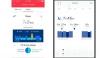Anda juga dapat mentransfer foto dari ponsel Anda untuk digunakan dalam bingkai.
Kredit Gambar: HugoGmez/iStock/Getty Images
Bingkai foto digital memungkinkan Anda menampilkan banyak foto sebagai tayangan slide, atau menampilkan satu foto untuk jangka waktu yang lama. Baik Anda menggunakan merek Pandigital atau merek lain, langkah pertama adalah memasukkan foto-foto itu ke perangkat memori. Jika Anda telah menyimpan foto Anda di kartu memori kamera Anda, cukup keluarkan kartu dari kamera Anda dan pastikan kartu tersebut kompatibel dengan bingkai foto Anda. Kartu SD, pilih kartu Compact Flash, Kartu Multimedia dan berbagai versi memory stick biasanya kompatibel. Jika kamera Anda menyimpan foto di hard drive atau Anda memiliki foto yang sudah disimpan ke komputer, Anda ingin digunakan, Anda masih harus menyimpannya ke kartu memori yang kompatibel sebelum menggunakannya di foto bingkai.
Mentransfer Foto Dari Hard Drive
Langkah 1
Hubungkan kamera Anda ke komputer Anda menggunakan kabel konektor komputer Anda.
Video Hari Ini
Langkah 2
Buka aplikasi "Foto" dari sistem operasi Windows 8 Anda.
Langkah 3
Gesek ke atas dari bagian bawah layar, atau klik kanan jika Anda menggunakan mouse.
Langkah 4
Pilih "Impor".
Langkah 5
Pilih hard drive kamera dari daftar perangkat yang muncul.
Langkah 6
Pilih foto yang ingin Anda impor dengan mengklik atau mengetuk foto, atau mengimpor semua foto di hard drive dengan memilih "Pilih Semua." Ini akan membuat file foto yang baru saja Anda impor, yang akan muncul di antara file dan folder di dalam aplikasi foto.
Langkah 7
Pilih folder baru dan kemudian pilih "Salin," atau klik kanan dan pilih "Salin."
Langkah 8
Masukkan stik memori ke drive USB Anda atau kartu SD ke slot kartu SD komputer Anda.
Langkah 9
Gesek ke dalam dari tepi kanan layar untuk membuka File Explorer, atau jika Anda menggunakan mouse, arahkan kursor ke sudut kanan atas layar lalu gerakkan kursor ke bawah.
Langkah 10
Pilih "Cari" dan kemudian ketik "File Explorer" ke dalam kotak pencarian. Klik atau ketuk "File Explorer."
Langkah 11
Klik atau ketuk nama kartu memori dari sisi kiri jendela File Explorer untuk membukanya.
Langkah 12
Tempatkan kursor Anda di dalam jendela kartu memori dan klik atau ketuk "Tempel." Foto-foto tersebut kemudian akan ditransfer ke kartu memori atau stik. Saat foto dimuat, Anda dapat melepas kartu atau stik.
Menyiapkan Bingkai
Langkah 1
Colokkan bingkai dengan memasukkan kabel adaptor AC ke dalam slotnya pada bingkai, lalu masukkan ujung kabel yang berlawanan ke stopkontak.
Langkah 2
Geser tombol daya ke "Aktif".
Langkah 3
Masukkan kartu memori Anda atau tempelkan ke slot yang sesuai di bagian luar bingkai Anda.
Langkah 4
Temukan tombol "Mulai Slideshow" di layar bingkai dan tekan "Enter." Ini akan memulai tayangan slide semua foto di kartu memori atau stik Anda.
Langkah 5
Tekan tombol "Menu" untuk mengakses layar Beranda, jika Anda ingin menampilkan satu foto alih-alih tayangan slide yang sedang diputar.
Langkah 6
Pilih tombol "Kelola Foto".
Langkah 7
Ketuk tombol panah atau panah "Page Up/Page Down" untuk menggulir berbagai foto di perangkat memori Anda.
Langkah 8
Tekan "Enter" ketika Anda menemukan foto yang ingin Anda tampilkan. Anda masih dapat menggunakan tombol panah kanan dan kiri untuk menggulir foto lainnya.
Tip
Petunjuk di atas berlaku untuk komputer dengan Windows 8 atau lebih baru. Versi lain dari sistem operasi Windows mungkin memerlukan proses yang sedikit berbeda untuk mengunggah dan mentransfer foto.
Beberapa bingkai foto Pandigital menawarkan fungsi periferal lainnya, termasuk kemampuan untuk melihat tanggal dan waktu, memutar musik, dan membuat kartu ucapan yang dipersonalisasi.